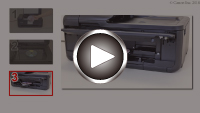Lemez címkeoldalának másolása
Lemásolhatja egy már meglévő BD, DVD, illetve CD címkéjét, és rányomtathatja egy nyomtatható lemezre.
 Fontos
Fontos
-
8 cm-es / 3,15 hüvelykes nyomtatható lemezre nem lehet nyomtatni.
-
Ne tegye a nyomtatóba a többcélú tálcát, amíg meg nem jelenik a nyomtatható lemez betöltését kérő üzenet. Ezzel kárt okozhat a nyomtatóban.
-
Válassza a KEZDŐLAP képernyő
 Másolás (Copy) elemét.
Másolás (Copy) elemét. -
Válassza a
 Lemezcímke (Disc label) elemet.
Lemezcímke (Disc label) elemet. -
Olvassa el az üzenetet, és válassza az OK elemet.
Megjelenik a nyomtatási terület beállítására szolgáló képernyő.
-
Adja meg a nyomtatási területet, és válassza az OK gombot.
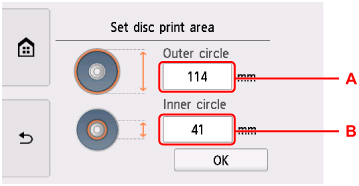
-
A: Adja meg a külső kört.
-
B: Adja meg a belső kört.
 Megjegyzés
Megjegyzés-
Mérje meg a nyomtatható lemez nyomtatható felületének külső és belső átmérőjét, és győződjön meg arról, hogy külső átmérőnek a mért értéknél kisebb, belső átmérőnek pedig nagyobb értéket állít be.
-
A nyomtatható lemezekkel kapcsolatos tudnivalókért forduljon a lemezek gyártójához.
-
-
Adja meg a tinta mennyiségét.
Ha a nyomat elmosódott, válassza a Nem mázol. (Bleed-proof) lehetőséget. Ha kevesebb tintát használ, azzal csökkentheti az elmosódottság mértékét.
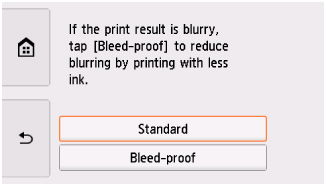
-
A képernyőn megjelenő utasításoknak megfelelően helyezze az üveglapra a másolandó BD-t, DVD-t, illetve CD-t, és válassza az OK gombot.
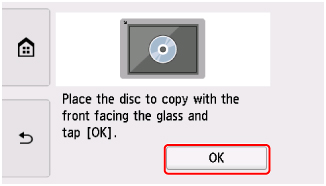
Ekkor megjelenik a nyomtatási beállítások jóváhagyási képernyője.
 Fontos
Fontos-
Győződjön meg arról, hogy a másolás forrásául szolgáló BD, DVD vagy CD lemezt a címkeoldalával lefelé, az üveglap közepére helyezte. Ha a lemezt az üveglap széléhez közel helyezi el, akkor előfordulhat, hogy a kép egy része lemarad.
-
-
Hajtsa fel a kezelőpanelt vízszintes helyzetbe.
-
Miután elolvasta az üzenetet, színes másoláshoz koppintson a Színes (Color) gombra, illetve fekete-fehér másoláshoz koppintson a Fekete (Black) gombra.
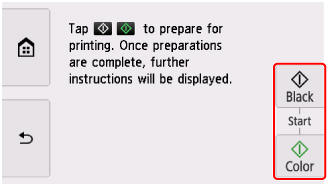
-
A képernyőn megjelenő utasításokat követve helyezze be a nyomtatható lemezt.
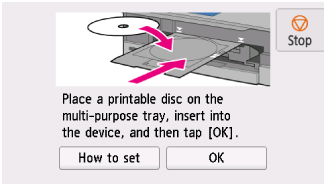
 Megjegyzés
Megjegyzés-
A nyomtatható lemez behelyezésének műveletét a Beállítás (How to set) elem kiválasztásával tekintheti meg.
-
További tudnivalók a nyomtatható lemez beállításáról:
-
-
Válassza az OK elemet.
A nyomtató elkezdi a másolást.
 Megjegyzés
Megjegyzés-
A másolás megszakításához koppintson a Stop gombra.
-
A nyomtatás után hagyja, hogy a lemez nyomtatható felülete magától megszáradjon. Ne használjon hajszárítót, és a száradó lemezt ne tegye ki közvetlen napfénynek. A tinta teljes megszáradásáig ne érintse meg a nyomtatható felületet.
-
Ha a kinyomtatott kép nem a megfelelő helyre került, állítsa be a nyomtatási pozíciót az Eszközbeállítások (Device settings) menü Nyomtatási beállítások (Print settings) pontjában található Lemez nyomt. terület módosítása (Adjust disc print area) beállítás használatával.
-